首先使用辅助列与排序法可实现隔行插入空行,通过添加递增序号及小数值并排序完成;其次利用VBA宏代码能批量按指定间隔插入多行空行,通过运行自定义宏实现自动化操作;最后可通过Power Query添加索引和自定义列,结合扩展表结构规律性插入空行,适用于复杂数据处理。
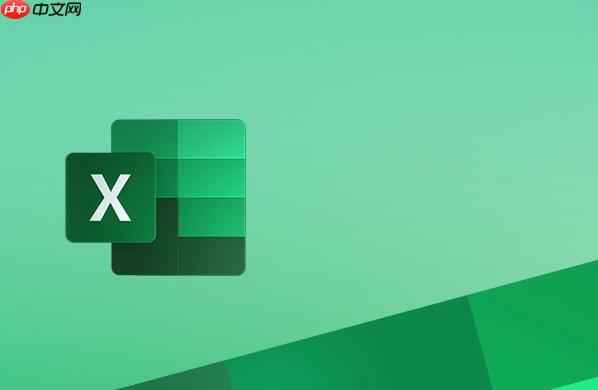
如果您需要在Excel表格中对数据进行排版或为后续打印、分析预留空间,可能会遇到需要隔行或按特定间隔插入空白行的情况。手动逐行插入效率低下且容易出错,以下是几种高效实现批量隔行或多行插入空白行的方法。
本文运行环境:联想ThinkPad X1 Carbon,Windows 11
通过添加辅助列生成新的排序规则,利用排序功能自动拉开行间距,从而实现隔行插入空行的目的。
1、在数据区域右侧插入一个新列作为辅助列,在第一行数据对应的辅助列单元格输入数字1。
2、在下一行输入数字2,接着在下一个数据行输入3,依此类推,确保每个原始数据行对应一个递增的序号。
3、在每两个数据行之间插入一个新行,并在该行的辅助列中填入小数值,例如在第1行和第2行之间插入的空行中填入1.5。
4、选中整个数据区域(包括辅助列),点击“数据”选项卡中的“排序”按钮,以辅助列为关键字升序排列。
5、排序完成后,空行将均匀分布在原始数据行之间,最后可删除辅助列。
VBA可以自动化执行重复性操作,适用于大量数据中按固定间隔插入空行的需求。
1、按下Alt + F11打开VBA编辑器,在工作簿对应的模块中插入一个新模块。
2、输入以下代码:
Sub InsertBlankRows()
Dim i As Long, Interval As Integer
Interval = InputBox("请输入每隔多少行插入一个空行:", "设置间隔")
For i = Selection.Rows.Count To 1 Step -1
If i Mod Interval = 0 Then Rows(i + 1).Insert Shift:=xlDown
Next i
End Sub
3、关闭编辑器并返回Excel,选择需要处理的数据区域。
4、按下Alt + F8运行宏,输入希望的间隔数(如2表示每2行后插入1行空行)。
5、点击确定后,系统会自动从下往上逐行插入空白行,避免因插入导致的循环错位。
Power Query适合处理结构化数据转换任务,可通过添加索引和扩展表的方式实现规律性插入空行。
1、选中原始数据区域,点击“数据”选项卡中的“从表格/区域”加载数据到Power Query编辑器。
2、添加一个索引列,从0开始递增,用于标识每一行的原始顺序。
3、插入自定义列,公式为:{[Index] * 2},表示为每行分配一个新的位置编号。
4、再添加一个自定义行,内容为包含空值的新记录,并为其分配位置编号为奇数(如1,3,5...)。
5、合并所有行后,按新位置编号排序,然后删除临时列,最终将结果加载回Excel工作表。
以上就是excel怎么隔行插入空行_excel批量隔行或多行插入空白行技巧的详细内容,更多请关注php中文网其它相关文章!

全网最新最细最实用WPS零基础入门到精通全套教程!带你真正掌握WPS办公! 内含Excel基础操作、函数设计、数据透视表等

Copyright 2014-2025 https://www.php.cn/ All Rights Reserved | php.cn | 湘ICP备2023035733号